목차
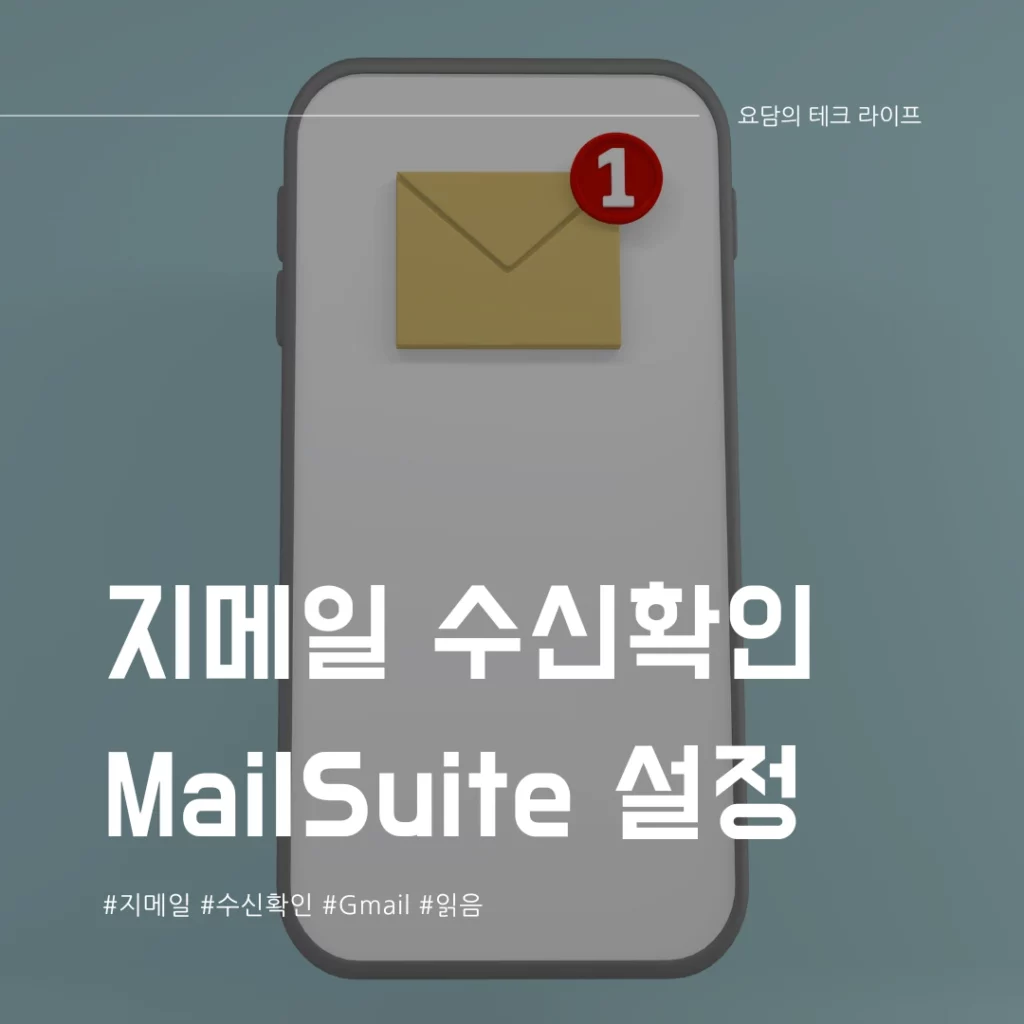
네이버 메일이나 다음 메일 등을 사용하다가 지메일을 사용했을 때 가장 불편한 점은 수신확인이 안된다는 것이다. 이메일을 보낸 후 상대방이 이메일을 읽었는지 궁금해하는 것은 너무나 당연한건데 왜 수신확인 기능을 지원해주지 않는 것인지 의문이다. 그래서 이번 글에서는 지메일 수신확인을 설정하는 방법에 대해서 소개하고자 한다.
PC에서 지메일 수신확인 하는 방법
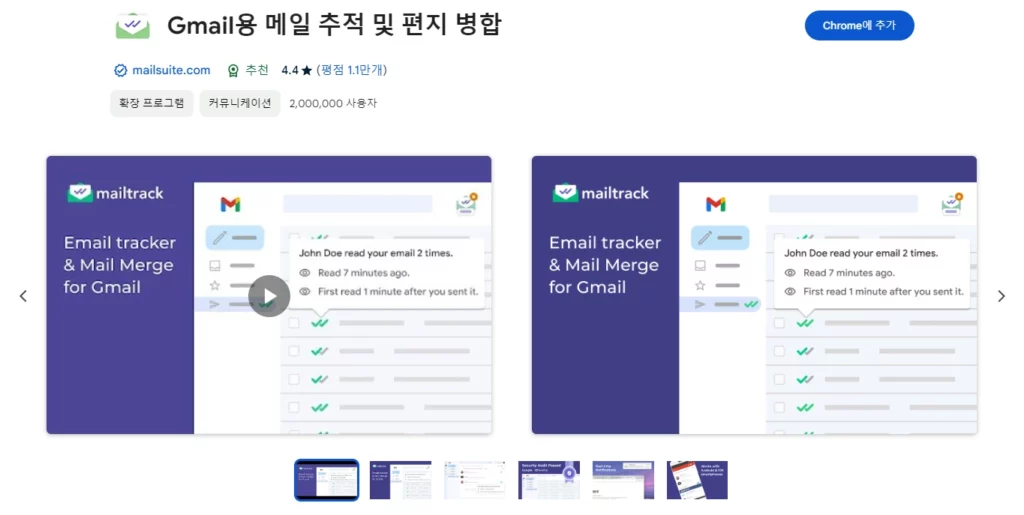
지메일 수신확인 설정을 위해서는 ‘MailSuite’이라고 하는 크롬 확장 프로그램이 필요하다. 위 링크를 클릭하거나 Chrome 웹 스토어에 ‘MailSuite’을 검색하여 확장 프로그램 설치를 진행한다.
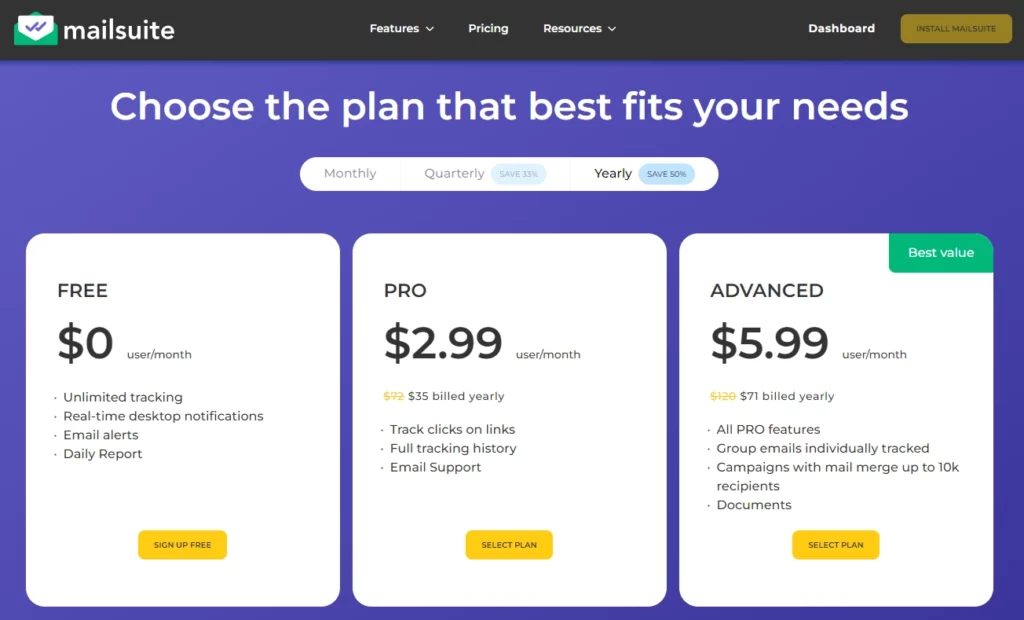
설치가 완료 되었다면 ‘Getting started’라는 페이지가 나타나는데, 이곳에서 ‘Connect with Google’ 버튼을 클릭하여 구글 계정과 연동을 진행한다.
구글 계정 연동 후 요금제를 선택하는 화면이 나오는데, 무료 요금제 FREE를 선택하면 된다. 이메일 추적, 실시간 데스크톱 알림, 이메일 알림, 보고서까지 제공하기 때문에 FREE 요금제로 충분하다.
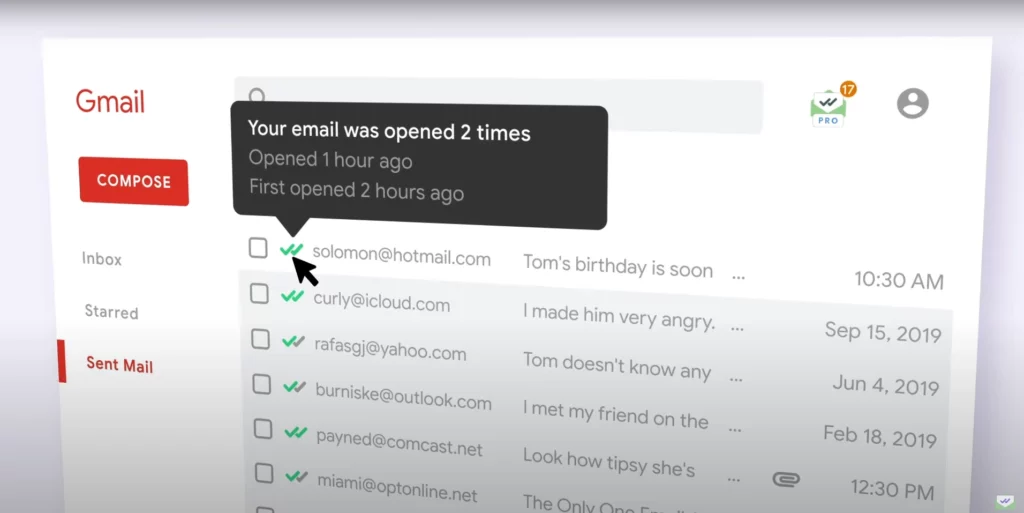
자, 이제 지메일의 보낸 편지함을 살펴보면 받는 사람의 좌측으로 두개의 체크 아이콘이 생긴걸 확인할 수 있다.
첫번째 체크 아이콘이 초록색으로 나타나면 이메일을 성공적으로 발송했다는 것을 의미하고, 두번째 체크 아이콘이 초록색으로 나타나면 상대방이 이메일을 열어보았다는 것을 의미한다.
모바일에서 지메일 수신확인 하는 방법
PC에서 확장 프로그램 설치를 진행했다면 간단하게 설정 하나만으로 모바일에서 Gmail 수신확인을 할 수 있다.
MailSuite 확장 프로그램 아이콘 클릭 후 Account and Setting 버튼을 클릭해 설정 화면으로 진입한다.
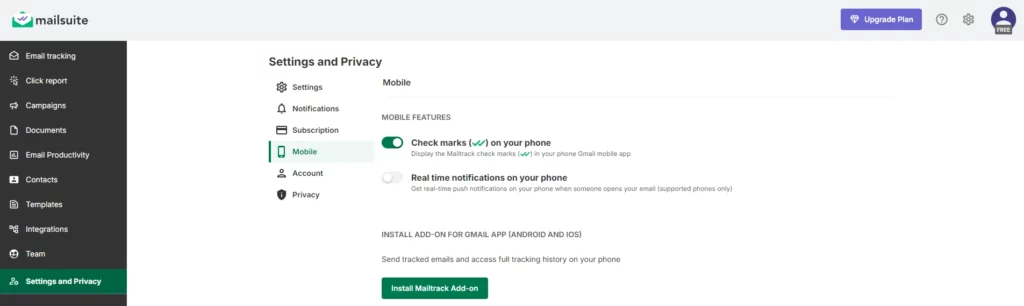
Settings and Privacy > Mobile 순으로 진입하여 Check marks on your phone을 활성화하면 모바일에서도 Gmail 수신확인을 할 수 있다.